Waarom is het zo belangrijk om ondertitels toe te voegen aan video's voordat ze op sociale media worden geplaatst? Het is omdat de meeste van hen op mute worden gespeeld! Bijvoorbeeld:meer dan 85% van de video's op Facebook wordt bekeken met dempen ingeschakeld .
Dat betekent dat voor elke 10 mensen op Facebook die je video bekijken, bijna 9 van hen geen enkel woord hebben gehoord. En dit is niet alleen een Facebook-probleem; dit geldt voor bijna alle socialemediaplatforms die video-uploads ondersteunen.
open ondertiteling toevoegen toevoegen aan je video's is de beste manier om dit tegen te gaan en ervoor te zorgen dat kijkers op sociale media je boodschap nog steeds consumeren, zelfs als de video gedempt is. Bekijk deze Instagram-video (gemaakt met Zubtitle) met ondertiteling zodat kijkers kunnen lezen wat er wordt gezegd:
Houd er rekening mee dat open bijschriften en gesloten bijschriften niet hetzelfde zijn.
Bijschriften zijn ofwel open of gesloten . Open ondertiteling is altijd zichtbaar en kan niet worden uitgeschakeld, terwijl ondertiteling door de kijker kan worden in- en uitgeschakeld.
Hoewel ondertiteling een geweldige oplossing is voor slechthorenden om in te schakelen, zorgt open ondertiteling ervoor dat alle kijkers de woorden kunnen zien die in een video worden gesproken.
Het toevoegen van ondertiteling aan video's is meestal een moeilijk proces... en dat is precies waarom we Zubtitle hebben gebouwd.
Zubtitle is een online tool die automatisch open bijschriften aan video toevoegt door de audio te transcriberen en de open bijschrifttekst te genereren. Het bepaalt zelfs automatisch de tijdstempels van de ondertiteling om ervoor te zorgen dat de ondertiteling overeenkomt met de woorden van de spreker. Zubtitle biedt ook meerdere ondertiteltekststijlen en maakt het gemakkelijk om ondertiteltekst direct te bewerken.
Hier leest u hoe u Zubtitle gebruikt om automatisch ondertiteling aan video toe te voegen:
Automatisch ondertiteling toevoegen aan video's met Zubtitle
Laten we aan de slag gaan en automatisch ondertiteling aan je video toevoegen:
1. Maak een gratis account aan
2. Upload je video
Klik gewoon op de gele Nieuwe video toevoegen knop in de rechterbovenhoek. Pak nu een kop koffie en laat Zubtitle automatisch ondertiteling aan de video toevoegen.
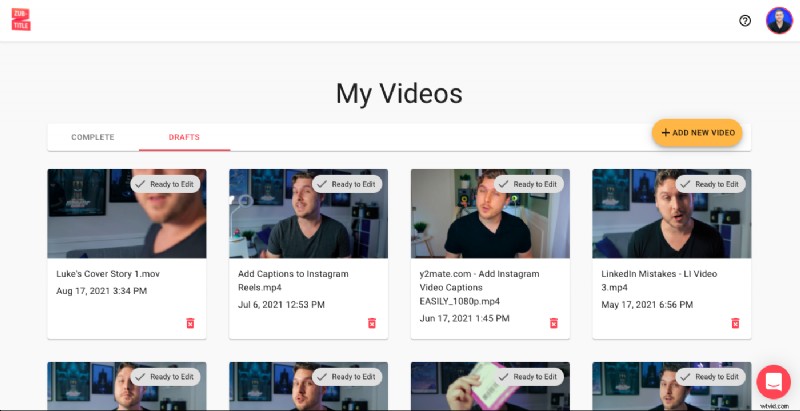
3. Trim je video
Zodra je uploadt, heb je de mogelijkheid om de lengte van je video in te korten. Gebruik gewoon de schuifbalk en klik op Beginnen met bewerken knop als je klaar bent. U kunt er ook voor kiezen om de trimstap helemaal over te slaan.
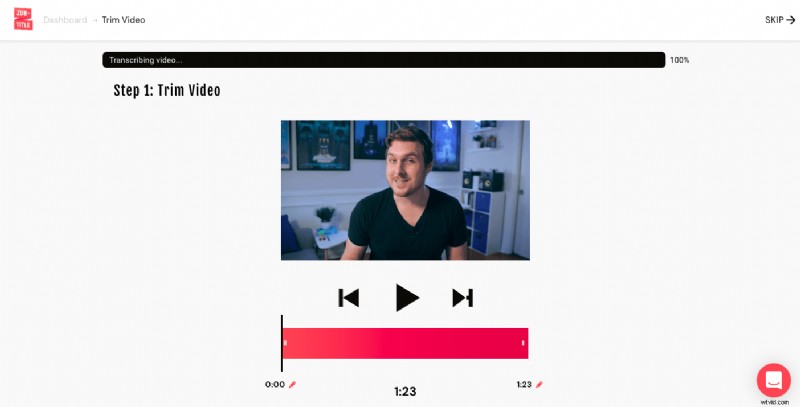
4. Bekijk en bewerk uw ondertitels
De ultramoderne ondertitelingssoftware van Zubtitle lijkt misschien magisch. Maar het is nog steeds een goed idee om je ondertitels dubbel te controleren om er zeker van te zijn dat alles er perfect uitziet. U kunt eenvoudig grammatica of spelling bewerken en de timing van de bijschriften aanpassen met behulp van de eenvoudige teksteditor met aanwijzen en klikken. Dit is ook het gedeelte waar u een kop kunt toevoegen.
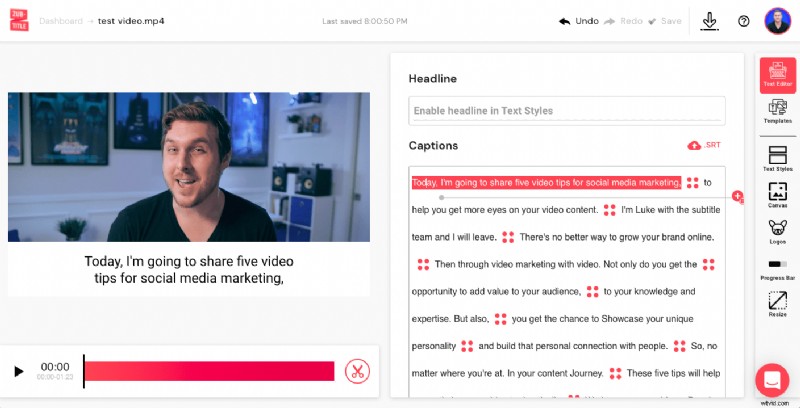
5. Kies een sjabloon (of maak er zelf een)
Nu is het tijd om te beginnen met het stylen van je video. U kunt een sjabloon selecteren uit de Standaard lijst. Daar vind je sjablonen op basis van stijl en maatvoering. We bieden momenteel drie hoofdstijlen:Gefocust, Minimaal en Uitgesproken. En elk van deze stijlen is opgemaakt in verschillende formaten:Full Screen Portrait, Full Screen Square, Vertical, Widescreen, enz. Als je je video volledig wilt aanpassen, kun je profiteren van alle stylingopties die aan de rechterkant beschikbaar zijn. handmenu (zie hieronder).
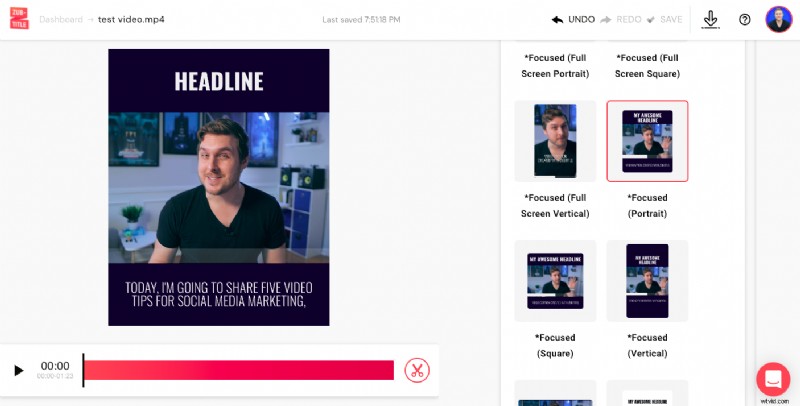
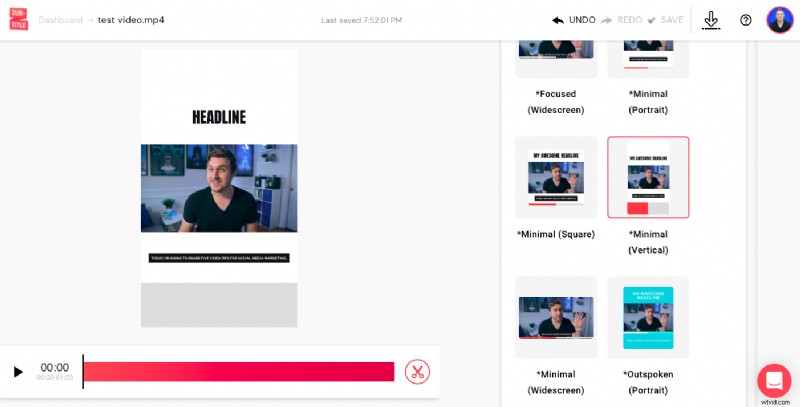
6. Pas uw ondertiteling en videostijl aan
Als je je video liever volledig aanpast aan je persoonlijke branding, kun je navigeren tussen de verschillende stylingopties in het rechtermenu. U kunt eenvoudig tekst- en achtergrondkleuren wijzigen, uw eigen aangepaste lettertypen uploaden, positionering verfijnen, een logo of voortgangsbalk toevoegen en meer.
Onthoud dat als je besluit je eigen videostijl aan te passen in plaats van een kant-en-klaar sjabloon te kiezen, je al die stijl kunt opslaan als je eigen aangepaste sjabloon, zodat alles klaar is voor je volgende video!
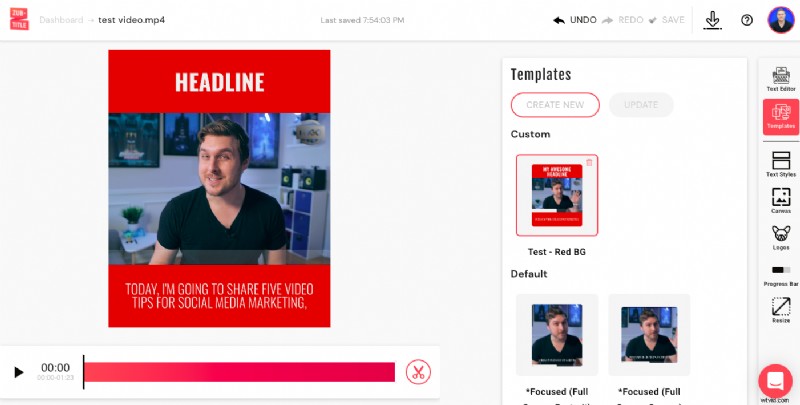
7. Download je nieuwe video
Selecteer gewoon de downloadknop in de rechterbovenhoek om uw nieuwe video weer te geven en naar uw computer of apparaat te downloaden.
Klaar om automatisch ondertiteling aan je video's toe te voegen?
Klik hier om uw gratis Zubtitle-account te maken.
Wil je een videodemo zien? Klik hier.
Wilt u meer informatie? Bezoek onze website om te zien hoe Zubtitle automatisch ondertitels toevoegt aan video en ze er goed uit laat zien 😎
Heb je vragen, ideeën of wil je even kletsen? Stuur ons een e-mail of vind ons op Facebook of Twitter @zubtitles.
